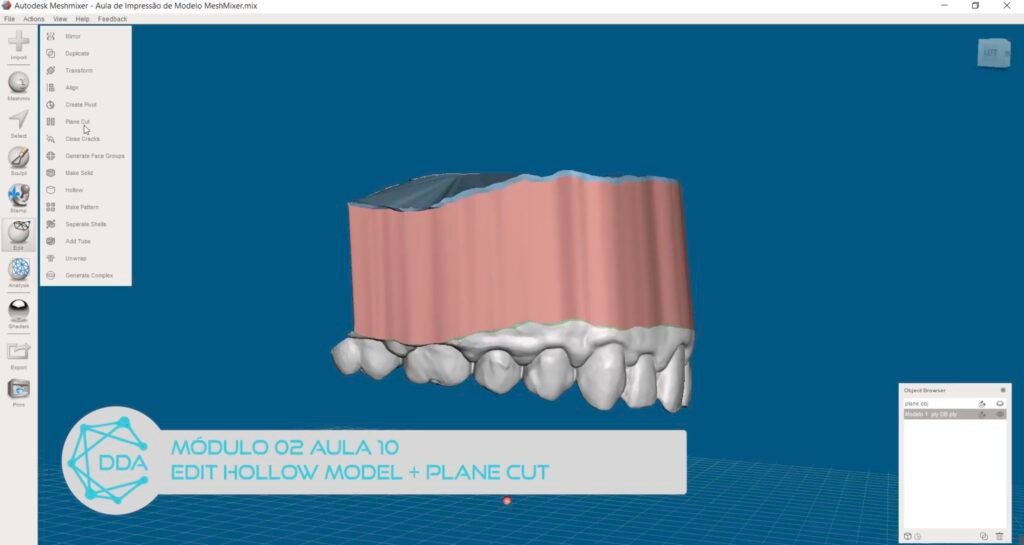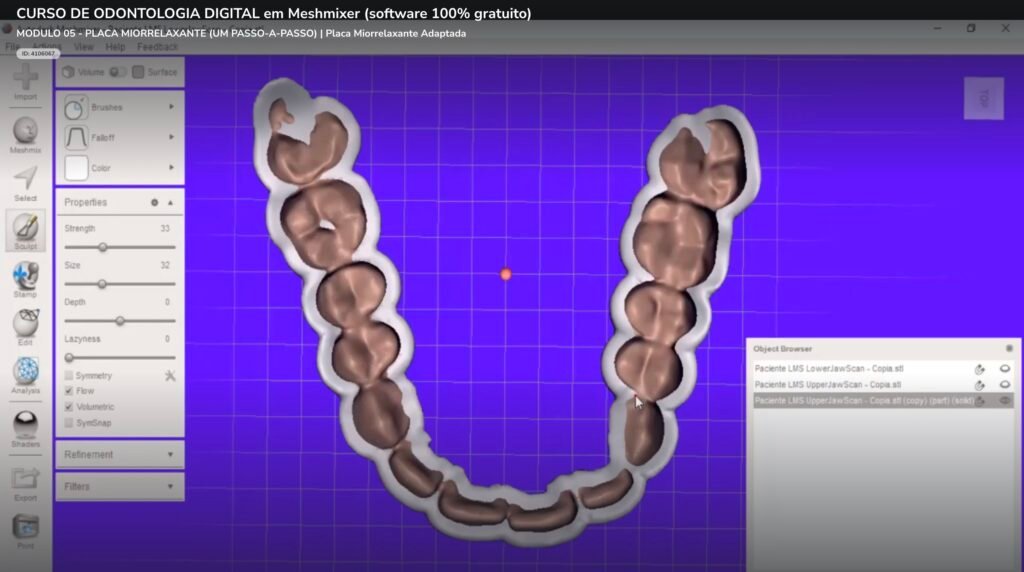
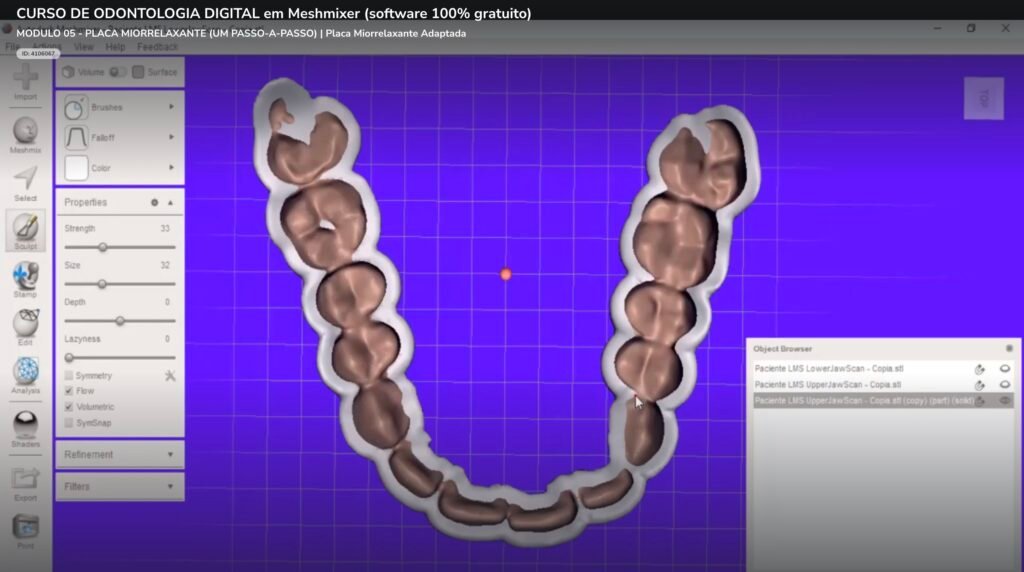
- Introdução 1.1. A importância das placas miorrelaxantes 1.2. O software Autodesk Meshmixer
- Como baixar e instalar o Autodesk Meshmixer 2.1. Requisitos do sistema 2.2. Download e instalação
- Interface do Meshmixer 3.1. Ferramentas básicas 3.2. Navegação e visualização
- Importação do modelo 3D 4.1. Formatos compatíveis 4.2. Importação e posicionamento
- Escultura da placa miorrelaxante 5.1. Seleção de área 5.2. Adição de material 5.3. Modelagem e suavização
- Exportação do modelo 3D 6.1. Formatos de exportação 6.2. Configurações avançadas
- Impressão 3D da placa miorrelaxante 7.1. Preparação para impressão 7.2. Escolha do material
- Dicas para melhorar a qualidade do modelo 8.1. Refinamento da superfície 8.2. Verificação de erros
- Conclusão
- Perguntas Frequentes
1. Introdução
1.1. A importância das placas miorrelaxantes
As placas miorrelaxantes são dispositivos ortodônticos personalizados que ajudam a aliviar a tensão muscular e a dor associada à bruxismo, ATM e outros problemas dentários. Neste artigo, vamos mostrar como criar uma placa miorrelaxante no software Autodesk Meshmixer para Odontologia, uma ferramenta poderosa e versátil para modelagem e impressão 3D.
1.2. O software Autodesk Meshmixer para Odontolgia
O Autodesk Meshmixer é um software gratuito para trabalhar com modelos 3D, que permite manipular, editar e esculpir objetos virtuais de maneira rápida e eficiente. Além disso, é uma ferramenta útil para preparar modelos para impressão 3D, garantindo a qualidade e a precisão das peças.
2. Como baixar e instalar o Autodesk Meshmixer para Odontologia
2.1. Requisitos do sistema
Para utilizar o Autodesk Meshmixer, é necessário verificar se o seu computador atende aos requisitos mínimos de sistema. O software é compatível com Windows e macOS, e os requisitos variam dependendo da versão do sistema operacional.
2.2. Download e instalação
Acesse o site oficial da Autodesk para baixar a versão mais recente do Meshmixer. Siga as instruções fornecidas para instalar o software no seu computador. Após a instalação, inicie o programa e familiarize-se com a interface.
3. Interface do Meshmixer
3.1. Ferramentas básicas
A interface do Meshmixer é composta por uma janela de visualização 3D, painéis de ferramentas e menus. Algumas das ferramentas mais importantes são:
- Select: permite selecionar áreas específicas do modelo 3D.
- Sculpt: permite esculpir e ajustar a geometria do modelo.
- Edit: oferece opções de edição avançadas, como cortar, separar e combinar objetos.
- Analysis: fornece informações sobre a qualidade e a viabilidade do modelo para impressão 3D.
3.2. Navegação e visualização
Para navegar e visualizar o modelo 3D, você pode usar o mouse e o teclado. O botão esquerdo do mouse permite rotacionar o modelo, o botão direito permite mover o modelo e a roda do mouse permite fazer zoom.
4. Importação do modelo 3D
4.1. Formatos compatíveis
O Meshmixer suporta uma ampla variedade de formatos de arquivo, incluindo STL, OBJ e PLY. Para importar um modelo 3D, vá até o menu “File” e selecione “Import”.
4.2. Importação e posicionamento
Após importar o modelo, posicione-o na janela de visualização conforme necessário. É importante garantir que o modelo esteja alinhado corretamente antes de começar a esculpir a placa miorrelaxante.
5. Escultura da placa miorrelaxante
5.1. Seleção de área
Use a ferramenta “Select” para selecionar a área onde a placa miorrelaxante será esculpida. Ajuste a seleção conforme necessário para obter a forma e o tamanho desejados.
5.2. Adição de material
Com a área selecionada, use a ferramenta “Sculpt” para adicionar material ao modelo e criar a placa miorrelaxante. É possível ajustar a intensidade e o tamanho da escultura, garantindo que a placa se adapte perfeitamente à área selecionada.
5.3. Modelagem e suavização
Depois de adicionar material suficiente, use a ferramenta “Smooth” para suavizar a superfície da placa miorrelaxante e garantir um ajuste confortável. Continue esculpindo e suavizando até obter o formato ideal.
5.3. Modelagem e suavização
Refine a forma da placa miorrelaxante usando as opções de escultura, como “Smooth” e “Flatten”. Lembre-se de verificar o ajuste da placa nos dentes e fazer as alterações necessárias para garantir o máximo de conforto e eficácia.
6. Exportação do modelo 3D
6.1. Formatos de exportação
Depois de modelar a placa miorrelaxante, é necessário exportá-la para um formato compatível com impressoras 3D. O Meshmixer suporta a exportação em STL, OBJ e outros formatos.
6.2. Configurações avançadas
Antes de exportar, verifique as configurações avançadas para garantir a melhor qualidade possível. Ajuste a resolução e a espessura da placa, se necessário, e verifique se há erros no modelo.
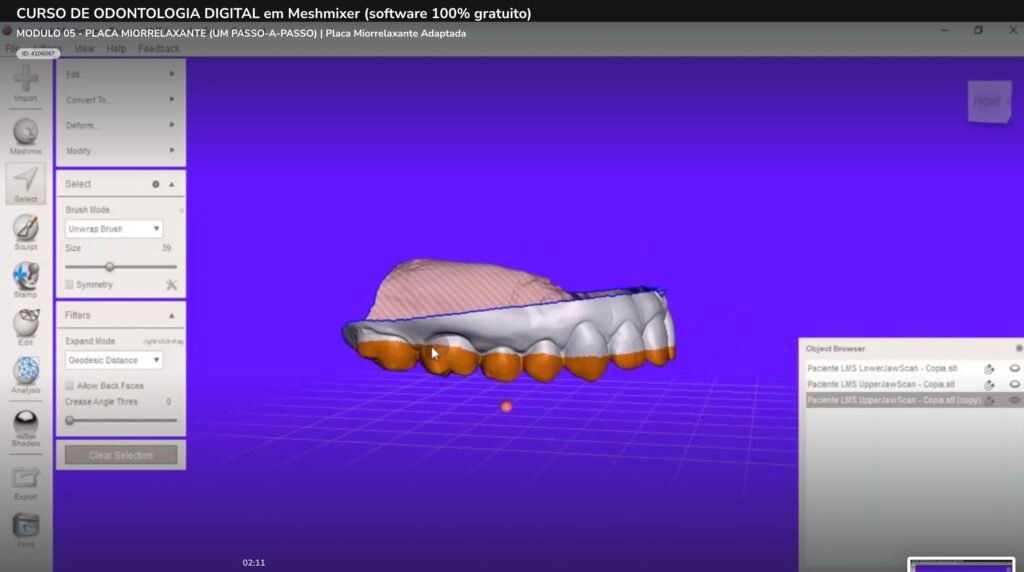
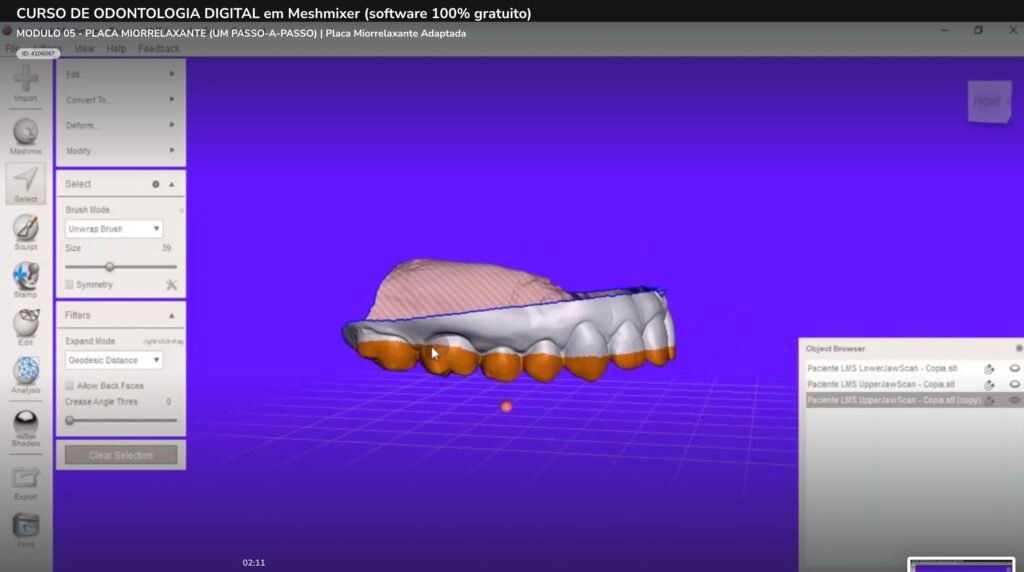
7. Impressão 3D da placa miorrelaxante
7.1. Preparação para impressão
Com o modelo exportado, utilize o software de fatiamento de sua preferência para preparar o arquivo para impressão 3D. Ajuste as configurações de impressão, como velocidade, temperatura e suportes, de acordo com o material e a impressora 3D utilizada.
7.2. Escolha do material
A escolha do material adequado é crucial para o sucesso da placa miorrelaxante. Materiais biocompatíveis e flexíveis, como o TPU ou resinas específicas para odontologia, são ideais para esse tipo de aplicação.
8. Dicas para melhorar a qualidade do modelo
8.1. Refinamento da superfície
Para obter uma superfície mais lisa e confortável na placa miorrelaxante, utilize a ferramenta “Smooth” com frequência durante a modelagem. Além disso, ajuste as configurações de impressão 3D para garantir uma boa resolução e acabamento.
8.2. Verificação de erros
Antes de exportar o modelo 3D, use o Meshmixer para verificar se há erros na geometria da placa miorrelaxante. A ferramenta “Analysis” > “Inspector” ajuda a identificar e corrigir problemas que possam comprometer a qualidade da impressão.
9. Conclusão
Criar uma placa miorrelaxante personalizada no Autodesk Meshmixer é um processo simples e eficiente. Com as ferramentas adequadas e um pouco de prática, é possível criar dispositivos ortodônticos de alta qualidade para tratar problemas dentários comuns, como bruxismo e ATM.
10. Perguntas Frequentes
1. O Autodesk Meshmixer é gratuito?
Sim, o Autodesk Meshmixer é um software gratuito para uso pessoal e profissional.
2. Posso criar outros dispositivos odontológicos no Meshmixer?
Sim, o Meshmixer é versátil e pode ser usado para criar uma variedade de dispositivos odontológicos, como próteses, coroas e implantes.
3. Quais são os requisitos mínimos para executar o Meshmixer?
Os requisitos variam dependendo do sistema operacional. Consulte o site oficial da Autodesk para obter informações detalhadas sobre os requisitos mínimos e recomendados.
4. Qual material é recomendado para imprimir placas miorrelaxantes?
Materiais biocompatíveis e flexíveis, como o TPU ou resinas específicas para odontologia, são ideais para a impressão de placas miorrelaxantes.
5. Como posso verificar se há erros no modelo 3D antes da impressão?
Utilize a ferramenta “Analysis” > “Inspector” no Meshmixer para identificar e corrigir problemas na geometria da placa miorrelaxante antes de exportar o modelo para impressão.